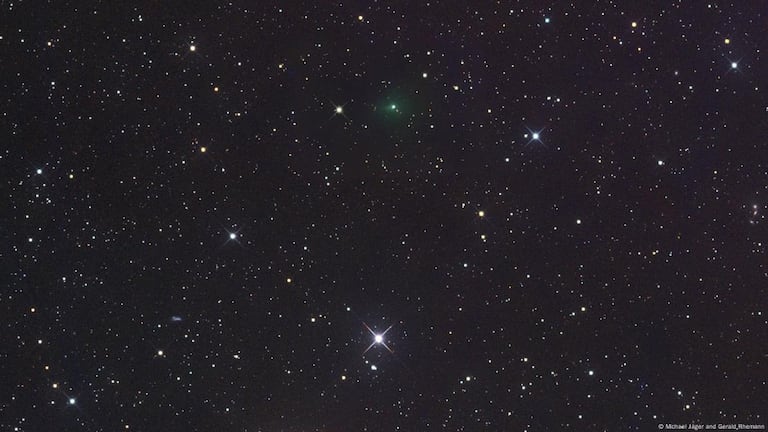tecnología
¿Cómo aumentar el espacio de almacenamiento de un dispositivo Android?
Para lograrlo solo debe seguir algunos sencillos pasos. No es necesario empezar a borrar sus fotos preferidas.
![]() Siga a EL PAÍS en Google Discover y no se pierda las últimas noticias
Siga a EL PAÍS en Google Discover y no se pierda las últimas noticias

26 de nov de 2023, 10:33 p. m.
Actualizado el 21 de dic de 2024, 01:13 a. m.
Noticias Destacadas
Pero el problema tiene solución y solo deberá liberar algo de espacio eliminando aplicaciones o datos. Además, podrá agregar almacenamiento externo con la ayuda de una tarjeta micro SD.
Cabe mencionar que hay casos en donde el error aparece, aunque tenga mucho espacio. Si este es el caso, lo indicado es reiniciar el teléfono, resetear la memoria caché de las aplicaciones o resetear Google Play Store para resolver el problema.
Ojo con el almacenamiento disponible del teléfono
Anteriormente, exactamente en los modelos Android antiguos, el mensaje “No hay suficiente espacio de almacenamiento disponible” aparecía por el mal funcionamiento.
Reinicie el teléfono
Para esto debe mantener presionado el botón de inicio del teléfono, luego pulsar “Apagar”. Cuando ya este apagado debe presionar el botón de inicio nuevamente hasta que la pantalla del teléfono se encienda.
Elimine las aplicaciones que no use
El portal Wiki How menciona que si no queda mucha memoria en el teléfono, puedes liberar algo de espacio eliminando cualquier aplicación que no necesite. Para esto debe pulsar la aplicación y mantenerla presionada. Luego deberá arrastrarla al campo “Eliminar”.
Elimine los datos innecesarios
Esto hace referencia a imágenes o videos, que son archivos que pueden ocupar buen espacio.

También puede resetear la memoria caché de las aplicaciones
Para esto debe abrir la aplicación “Ajustes”, pulsar “Aplicaciones”, luego pulsar los 3 puntos que están al lado derecho en la parte superior. Opte por pulsar “Ordenar por tamaño”, lo cual le mostrará qué aplicaciones ocupan más espacio.
Pulse una aplicación, luego vaya a “Eliminar caché”. Tenga en cuenta que al hacerlo reseteará los datos en la memoria caché, lo cual le dará algo de espacio. Este proceso puede repetirlo en varias aplicaciones.
Cabe mencionar que existen dispositivos Android que permiten eliminar la memoria caché de todas las aplicaciones al mismo tiempo. Para esto debe ir “Almacenamiento” en la aplicación “Ajustes”. Si está disponible, verá la opción “Datos de caché”, y de allí puede buscar “Eliminar todos los datos de caché”.

Resetear Google Play Store también puede servir
Abre la aplicación “Ajustes”. Resetear Google Play Store puede resolver el error irrelevante “No hay suficiente espacio de almacenamiento disponible”.
Para esto debe pulsar “Aplicaciones”, luego ir a la aplicación Google Play Store, oprimir los 3 puntos que están al lado derecho en la parte superior.
Luego vaya a “Desinstalar actualizaciones” y esperar a que Google Play se resetee. Al abrir la aplicación Google Play Store, podrá pedirle que actualice la última versión.

Periodista del Periódico El País, amante de las crónicas, los relatos y los hechos que atañen a la comunidad y que marcan historía. La experiencia adquirida en importantes medios latinoamericanos y mi recorrido por Q´Hubo me han permitido palpar las necesidades de la gente y lograr que lleve el periodismo en la sangre.

 6024455000
6024455000